在使用Windows 11时,有时候会遇到鼠标能够移动,但无法点击的问题。这给我们的使用带来了困扰。那么,当遇到这种情况时,我们应该怎么办呢?php小编子墨为大家整理了一些解决方法,希望能够帮助到大家解决这个问题。
win11鼠标能动但点击无反应问题解析
方法一:
1、首先同时按下键盘“Ctrl+Alt+Delete”。
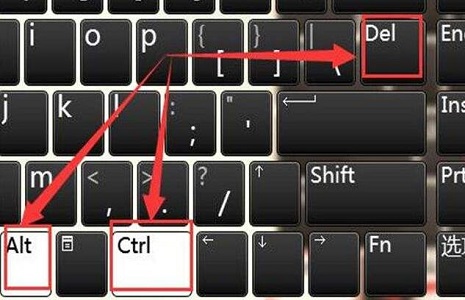
2、进入图示界面,选择打开“任务管理器”。
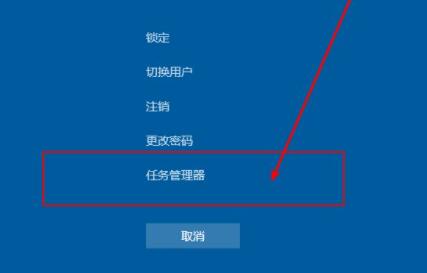
3、打开后,按下键盘“Alt+F”,打开文件,再回车选择“运行新任务”。
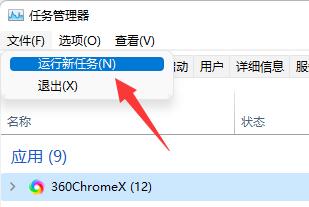
4、然后在其中输入“explorer.exe”回车运行即可。
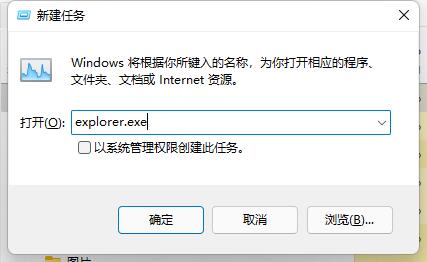
方法二:
1、上面的方法只能暂时解决鼠标问题。
2、如果想要根治,需要解决内存溢出问题。
3、一般来说这是由于最新的显卡驱动导致。
4、因此我们需要去显卡官网,下载安装旧版的驱动来解决。
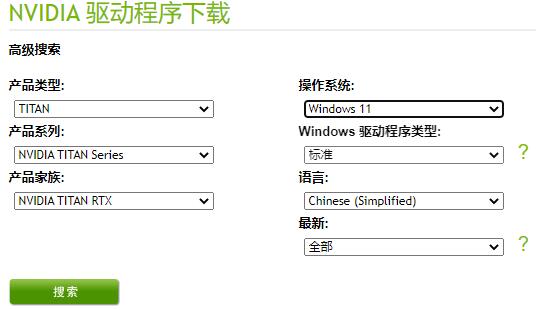
以上是win11鼠标能动但点击无反应怎么办?win11鼠标能动但点击无反应问题的详细内容。更多信息请关注PHP中文网其他相关文章!




